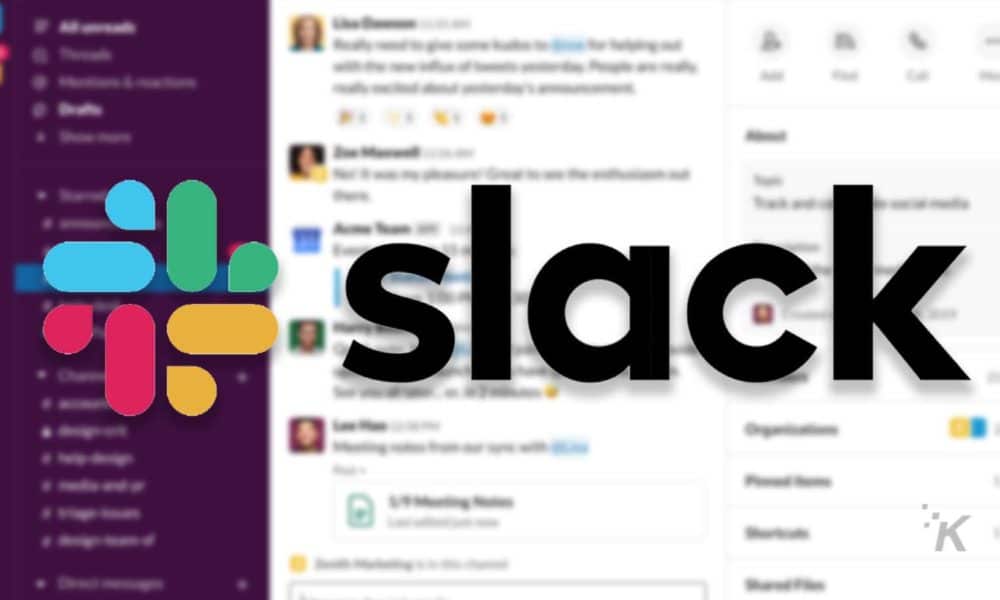Er zijn momenten waarop gesprekken beter zijn dan voicechat in plaats van normale tekstchat. Misschien wil je gewoon een praatje maken met je collega’s en denk je dat sms’en niet genoeg is. Misschien herinnert u zich gewoon de tijd dat u op kantoor was en wilt u naar uw collega’s luisteren.
Met Slack Huddles kunnen betaalde gebruikers audiogesprekken voeren met mensen in hun werkruimte en met andere uitgenodigde gebruikers. Met andere woorden, iedereen in het directe bericht of kanaal waar je een Slack Huddle start, krijgt een melding dat er een huddle is gemaakt en kan meedoen.
Slack Huddle is zo gebouwd dat teams live, alleen audio-discussies kunnen hebben in het kanaal of DM, een beetje zoals Twitter Spaces voor Slack. Hier leest u hoe u de functie gebruikt.
Als u Slack Huddle vanaf uw computer wilt starten, kunt u dat in slechts een paar stappen doen.
- geopend Slack Voer het directe bericht of kanaal in waarin je Slack Huddle wilt hebben. Onderaan het scherm, activeer Slack Huddle (het headsetpictogram) Om mensen toe te voegen, klikt u op het pictogram mensen toevoegen (persoonsoverzicht met teken) en selecteer wie je wilt toevoegen. Om de Slack-groep te verlaten, toggle huddle-schakelaar onderaan verdwijnt
Snelkoppeling: Ctrl + Shift + H op Windows of Linux | Command + Shift + H op Mac.
Je kunt ook een Slack-vergadering starten vanuit de Android- of iOS-app:
- Open de Slack-app op je telefoon Voer het kanaal of het privébericht in en druk op het pictogram van de radioantenne in de rechterbovenhoek Om uw collega’s uit te nodigen, tikt u op het pictogram mensen toevoegen (omtrek van persoon met + teken) onderaanTik op de X-knop naast het pictogram mensen toevoegen om Slack Huddle af te sluiten
Als je denkt dat Slack Huddle een goed idee is voor je team of vrienden, zijn hier enkele van de belangrijkste kenmerken:
In tegenstelling tot een Slack-gesprek, is het niet nodig om een Slack-vergadering te plannen. Start het gewoon op en iedereen in het kanaal of direct bericht kan meedoen U kunt tot 50 mensen in een Slack Huddle hebben Op desktop kunt u live ondertiteling gebruiken die in realtime transcribeert wat mensen zeggen in een Slack Huddle U kunt ook delen het scherm in A Slack Huddle Je kunt tijdens een Slack Huddle schakelen tussen je pc en je telefoon door simpelweg deel te nemen vanaf je gewenste apparaat. Je kunt ook mensen uitnodigen voor je Slack Huddle, zelfs als ze niet in de DM of het kanaal zitten waarop je hem hebt gestart
Slack Huddles is een geweldige manier voor collega’s en teams om gemakkelijk samen te werken of een snelle vergadering te houden.
De functie is gemakkelijk te gebruiken en start in een oogwenk zonder waarschuwing, waardoor het de snelste optie is om een taak uit te voeren die anders langer zou hebben geduurd met sms’en.
Heb je hier enig idee van? Laat het ons hieronder weten in de comments of neem de discussie mee naar onze Twitter of Facebook.